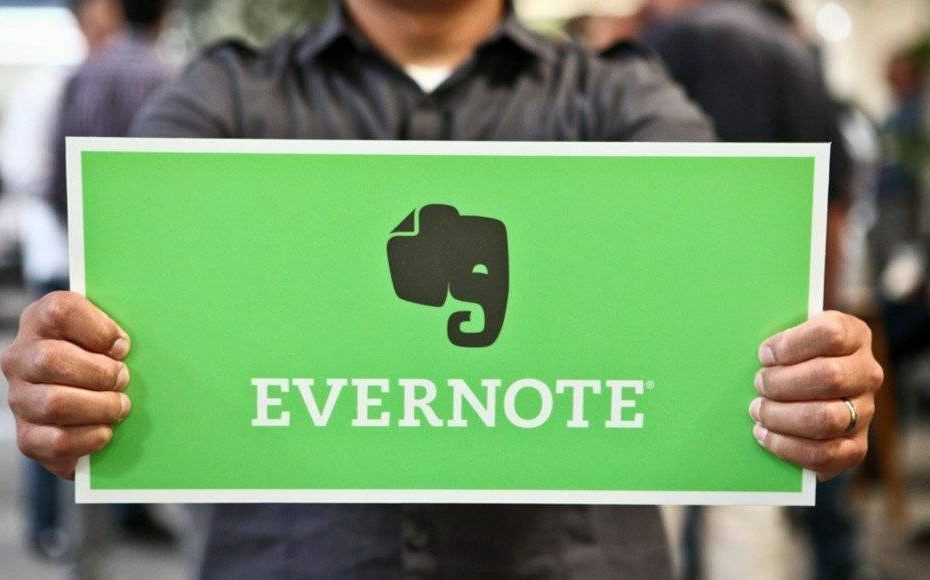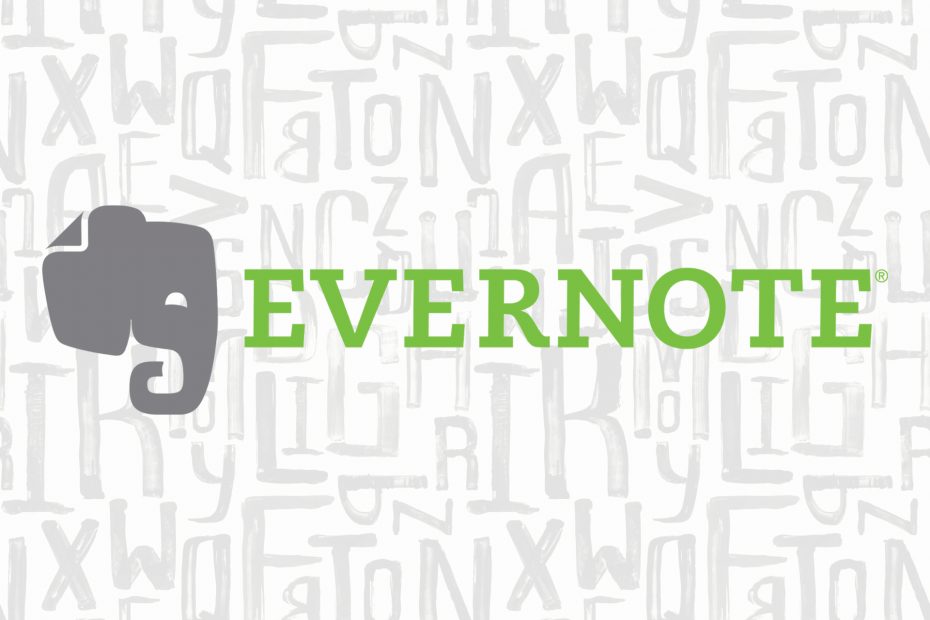
Denne software holder dine drivere kørende og holder dig dermed beskyttet mod almindelige computerfejl og hardwarefejl. Tjek alle dine chauffører nu i 3 nemme trin:
- Download DriverFix (verificeret downloadfil).
- Klik på Start scanning for at finde alle problematiske drivere.
- Klik på Opdater drivere for at få nye versioner og undgå systemfejl.
- DriverFix er blevet downloadet af 0 læsere denne måned.
Hvis du er på udkig efter en pålidelig app til notering til din Windows 10-enhed, skal Evernote være blandt de bedste at tage i betragtning.
Vi har givet en grundig gennemgang af Windows 10 Evernote Touch-appen, som du kan læse nedenfor for at få en klar idé om, hvad denne app kan gøre for dig.
Den anden anmeldelse er her, efter at vi har gennemgået den Wikipedia til Windows 10. Nu er det tid til gennemgå Evernote-appen til Windows 10, en af de de bedste softwareløsninger til notering der ude.
Vi havde fornøjelsen at tale med Phil Libin, administrerende direktør for Evernote. Vi har brugt Evernote på Android, iOS og på en bærbar computer og personlig computer, og vi kan sige, at vi er meget tilfredse med det. Lad os nu se, hvad Evernote til Windows 10 bringer til bordet.
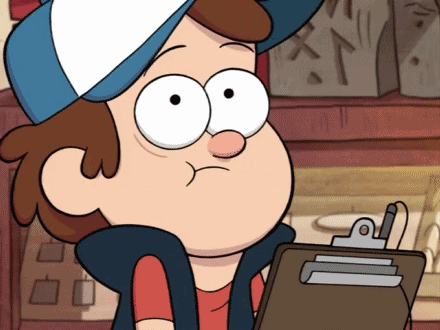
Evernote-appopdatering til Windows 10
I 2016 modtog Evernote en ny større opdatering. Appen indeholder nu nye funktioner som:
- Træk dine noter op ved at vælge "Notebooks", så du kan gruppere dem alle i en enkelt stak
- Afsnittet 'papirkurven' giver dig nu lettere adgang til dine slettede emner
- Venstre sidebjælke kan reduceres til en tynd strimmel (hvis du har brug for lidt ekstra plads)
- Afsnittet 'Forretning' og 'Personligt' introduceret
- Ny 'søgealgoritme tilføjet, så du lettere kan finde noter
Så hvis du har brug for en produktivitetsorienteret app til notering, så er Evernote det rigtige værktøj til dig.
Evernote hjælper dig med at fokusere på det, der betyder mest, og få adgang til dine oplysninger, når du har brug for det. Indtast indtastede noter eller scan håndskrevne noter. Tilføj opgaver, fotos, billeder, websider eller lyd... og det kan alle søges med det samme. Organiser noter, som du vil, og del med alle. Og Evernote synkroniseres på tværs af dine enheder, så dine oplysninger altid er med dig, overalt hvor du går.
Gennemgang af Evernote-appen
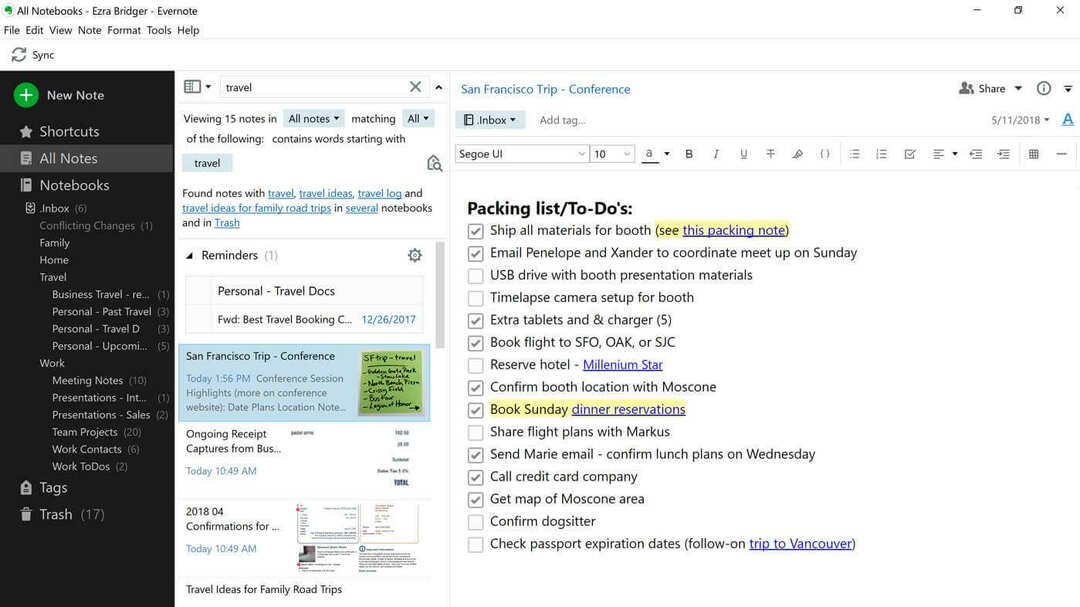
Du ved, hvem den største rival og modstander af Evernote er, ikke? Ja, Microsofts helt egen OneNote-software, en del af Microsoft Office-pakken.
Så kan Evernote være en værdig rival til OneNote og andre notatoptagende apps, eller de bliver nødt til at overbevise os om med den næste version?
Brugere skal være opmærksomme på, at Evernote-applikationen til Windows 8, Windows 10 for det meste er optimeret til et tryk oplevelse, så hvis du stadig vil bruge din mus og tastatur med det, skal du måske holde fast på skrivebordet version.
Evernote er dybt integreret med Modern UI (det nye navn til den gamle Metro), og det vil virke meget naturligt at bruge, når du er vant til det.
Det kan tage et stykke tid at vænne sig til det, især hvis du er ny i Windows 8, Windows 10-spillet, men du finder det meget let og lydhør i tide.
De store fliser vil virke nyttige for nogle, mens andre ville have foretrukket flere, mindre fliser. En af de grundlæggende funktioner er Swipe-bevægelser:
- Semantisk zoom - på en eller anden måde ligner den funktionen med samme navn i Wikipedia, giver dig mulighed for at trykke på og hoppe til en hvilken som helst gruppering inde i den app, du ønsker.
- App bar og navigationslinje - bringe applikations- og navigationsbjælkerne ned, der giver dig mulighed for at oprette noter, synkronisere og navigere til andre sektioner af applikationen.
- Charm bar - giver dig mulighed for at trække Charm-bjælken, hvor du kan ændre indstillingerne og udføre søgninger.
- Snap-visning - vil minimez Evernote eller dele skærmen med en anden applikation? Stryg blot fra venstre.
- Stryg på objekter - giver dig mulighed for at vælge flere noter på samme tid.
Evernote til Windows-pc'er - en jævn applikation til notering
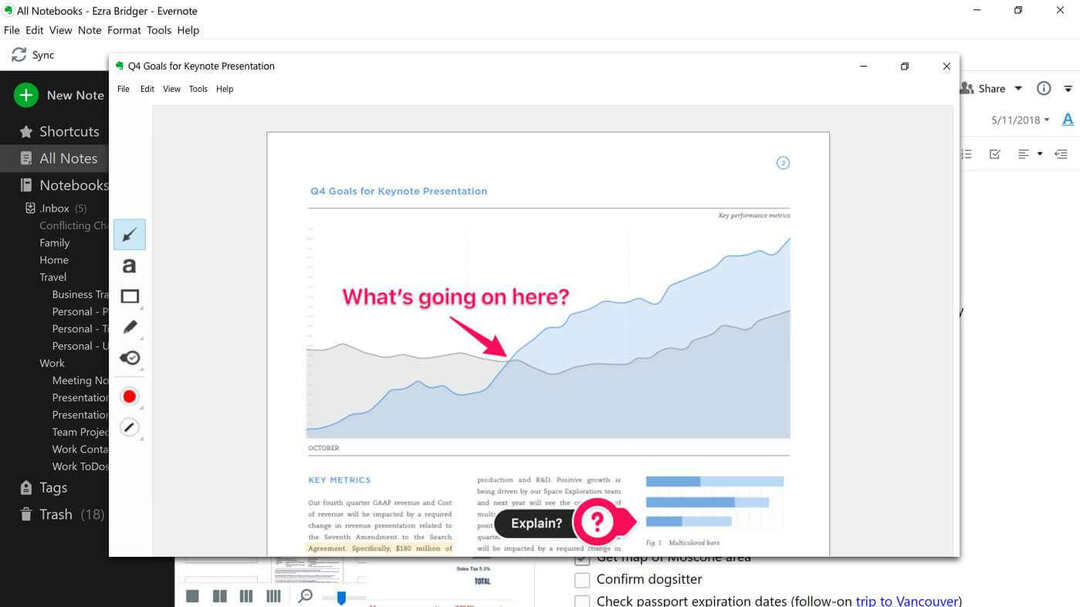
Vi vil forsøge at konfrontere Evernote-applikationen til Windows 8 med OneNote fra Microsoft i en fremtidig gennemgang, så du kan se, hvilken der bedst passer til dine behov.
En sjov ting ved Evernote er, at den har en aldersvurdering på 12+. Det fungerer for dine Windows 8- og Windows RT-enheder. I Evernote til Windows 8, Windows 10 alt er organiseret ved hjælp af notesbøger og tags.
Sådan forklarer teamet på Evernote Notebook- og Tag-visningen:
Notebook-visningen viser dine notesbøger, uanset hvad du vil. Du kan se din liste fuldt udvidet eller kollapset i stakke. Du kan skjule eller udvide listen fra Charm Bar. Vi angiver også, hvilke af dine notesbøger, der deles, ved at vise et ikon inde i Delte notesbøger. Brug funktionen Semantisk zoom til at zoome ud fra listen over notesbøger for at gå direkte til de emner, du ønsker. Applinjen giver dig også mulighed for at tilføje en ny notesbog, hvis du vil.
———————————————————————————————————
Hvis du stoler på tags for at organisere dine noter, vil du elske Mærkeliste i Evernote til Windows 8. For den grundlæggende brugssag kan du trykke på et tag og derefter se de tilknyttede noter. For at få mere præcise resultater skal du bemærke, at når du trykker på og trækker på et tag for at vælge det, er visse andre tags på listen grå, mens andre ikke gør det. De tags, der forbliver synlige, er de, du har brugt sammen med det valgte tag. Hvis du nu trykker på et andet mærke, kan du hurtigt hoppe til en liste med noter, der er tagget med begge.
- RELATEREDE: De 3 bedste apps til at tage håndskrevne noter på din Windows 10-enhed
Sådan bruges Evernote-appen på pc
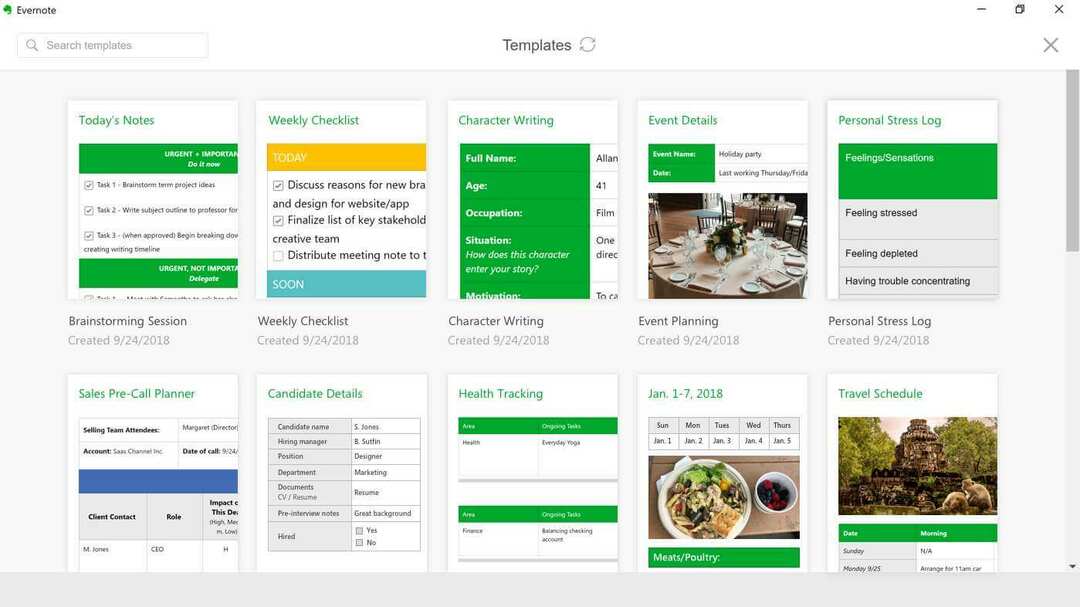
Når du først åbner din Evernote-applikation til Windows eller RT, vil du først se en vandret rulleliste. Der finder du Nav, App og Charms bar.
Dine Evernote-noter kan optage tekst, billeder, video, webklip, websider og meget, meget mere. En ulempe med den aktuelle version af Evernote til Windows 8, Windows 10 er, at du kun kan redigere almindelig tekst, hvilket betyder, at rig formatering endnu ikke understøttes.
Hvis du ikke er bekendt med Evernote, skal du vide, at når du opretter, gemmer eller opdaterer en note, bliver den synkroniseret med alle dine andre enheder, hvor du har din Evernote-konto installeret.
Hvis du nogensinde støder på en fejl, kan du altid spørge deres støtte eller gå på Fora.
Hvis du ikke selv ønsker at lære, hvordan du bruger Evernote til Windows 8, kan du prøve den officielle guide fra hjemmesiden. Du lærer følgende efter at have gennemført guiden:
- Naviger på din konto
- Opret og rediger en note
- Synkroniser din konto
- Gennemse noter
- Organiser noter
- Søg i noter
- Del noter
Hvad jeg personligt ikke kunne lide ved Evernote for Windows 8, Windows 10 var så mange gange, jeg havde en fornemmelse af, at meget plads ikke blev brugt korrekt (ligesom på billedet Notebooks nedenfor), og at der var meget ledig plads, der kunne have været bedre optimeret.
Måske er dette grunden til, at Evernote i øjeblikket kun har en 3 ud af 5 rating.
Evernote til Windows 8, Windows 10 er bygget med kernens betydning af fliser og udnytter virkelig kraften i Windows 8, Windows 10. Ved hjælp af Evernote kan du automatisk synkronisere noter mellem dine enheder, bruge det til forskning (ved hjælp af Wikipedia Windows 8-applikation til det, så godt), og endda bruge det som en slags virtuel whitebord.
Vi opdaterer denne anmeldelse af Evernote til Windows 8, Windows 10, hvis nye versioner gøres tilgængelige.
![Download Evernote-app til Windows 10 [Download link og gennemgang]](/f/ff67462534fa4a4803967439c5be65b5.jpg?width=300&height=460)